Prima di tutto spieghiamo cos’è Dropbox a coloro che ancora non lo conoscono.
Come riporta anche la Wikipedia:
Dropbox è un software multipiattaforma (disponibile per Windows, MAC OS X, Linux, iPhone, iPad e Android) cloud based che offre un servizio di file hosting e sincronizzazione automatica di file tramite Web.
Dropbox si basa sul protocollo crittografico SSL, ed i file immagazzinati, accessibili tramite password, vengono criptati tramite AES.
La versione gratuita del programma permette l’hosting fino a 2 GB estendibili fino a 8 GB in totale (si guadagnano 250 MB per ogni nuova persona invitata che si registri al sito e installi il software sul proprio computer); versioni a pagamento permettono di aumentare lo spazio fino a 50 GB e 100 GB e di guadagnarne altro invitando nuove persone ad utilizzare il servizio.
Il servizio può essere usato via Web, caricando e visualizzando i file tramite il browser, oppure tramite il driver locale che sincronizza automaticamente una cartella locale del file systemcon quella condivisa, notificando le sue attività all’utente.
Quindi Dropbox non ci fornisce solo un servizio di hosting come tanti altri siti, ma ci permette di mantenere sincronizzate le nostre cartelle/files con quelli posti in una determinata cartella locale. In questo modo i nostri files sono accessibili da qualunque piattaforma non solo installando dropbox, ma anche tramite interfaccia web. Ciò ci consente di avere sempre una copia di backup dei nostri file e di poterli condividere facilmente con altre persone. Se per caso dovete realizzare un lavoro in collaborazione con altre persone potete creare delle cartelle condivise e i files ivi contenuti saranno sempre sincronizzati con quelle di tutte le persone a cui avete inviato l’invito di condivisione. Per quanto mi riguarda è un servizio ottimo e comodissimo. Recentemente è stata rilasciata la versione 1.0 di Dropbox per Ubuntu. Per chi usa Ubuntu è disponibile il plugin per Nautilus che potete scaricare da questa pagina.
Sempre nella stessa pagina sono presenti le versioni rpm per Fedora e i sorgenti.
Il problema si pone per tutti coloro che utilizzano Kde come interfaccia grafica. Però esistono due modi molto semplici per utilizzare Dropbox anche su Kde. Prima di tutto dovete crearvi un account su dropbox da questo indirizzo. Poi potete proseguire con uno dei due metodi seguenti.
Installazione tramite sorgenti
- Scaricate i sorgenti di Dropbox compressi in tar.gz per la vostra architettura:
- per architettura i386: http://www.getdropbox.com/download?plat=lnx.x86
- per architettura amd64: http://www.getdropbox.com/download?plat=lnx.x86_64
- Estraete il file scaricato che per la versione attuale è nominato “dropbox-lnx.x86_64-1.0.10.tar.gz”. Vi basta eseguire da terminale:
tar xzf dropbox-lnx.x86_64-1.0.10.tar.gz - Il file .tar.gz verrà estratto nella cartella nascosta chiamata “.dropbox-dist”. Quindi spostate questo file nella vostra $HOME:
- eseguendo da terminale:
mv .dropbox-dist ~/ - oppure tramite Dolphin or Konqueror, abilitando dal menù la visualizzazione dei file nascosti.
- eseguendo da terminale:
- Poi avviate per la prima volta il demone di Dropbox chiamato “dropboxd” eseguendo da riga di comando: ~/.dropbox-dist/dropboxd
- Poi aggiungete il demone alla cartella ~/.kde/Autostart in modo da eseguerlo automaticamente all’avvio. Per farlo ci sono due modi: tramite lineea di comando oppure tramite il pannello “Impostazioni di Sistema”.
- Eseguite tramite linea di comando:
ln -s ~/.dropbox-dist/dropboxd ~/.kde/Autostart - Oppure tramite il pannello “Impostazioni di Sistema”: Kmenu -> Impostazioni di Sistema -> Avvio e Spegnimento -> Avvio automatico -> Aggiungi script , quindi selezionate dropboxd dalla cartella ~/.dropbox-dist.
- Eseguite tramite linea di comando:
Kfilebox
Kfilebox è una semplice interfaccia per dropbox giunta alla versione 0.4.5 aggiornata il 30 settembre 2010. Kfilebox è un progette spagnolo realizzato da Deuteros e disponibile nelle versioni per Kubuntu, Suse e Mandriva oltre che in formato sorgente. Per installarlo dovete scaricare il pacchetto per la vostra distribuzione da questa pagina. Lo installate e lo configurate con i dati del vostro account con i quali vi siete registrati.
Fonti: http://www.piotrkrzyzek.com







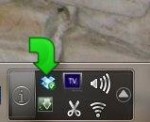


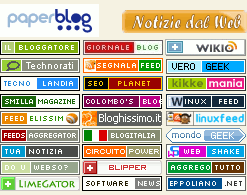

salvato nei bookmarks 😀
Thanks for the source link 🙂
–PK